Как настроить Родительский контроль на Wi-Fi роутере TP-Link серии 11N (новый логотип)?
Функция родительского контроля может контролировать активность детей в интернете, ограничивать доступ на некоторые сайты и время пользования сети интернет.
Шаг 1
Войдите в веб-интерфейс роутера:
Как войти в веб-утилиту (Окно управления) беспроводного маршрутизатора TP-Link?
Шаг 2
В меню слева нажмите Parental Control (Родительский контроль) для открытия страницы настроек. Выберите Enable (Включить) и введите MAC-адрес родительского компьютера.
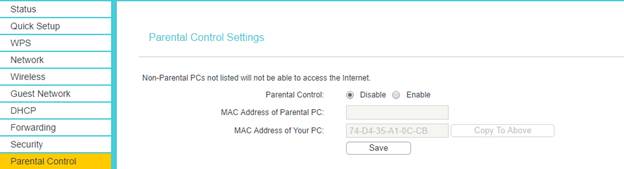
Примечание: Если вы хотите настроить текущий ПК в качестве родительского нажмите кнопку «Копировать», чтобы добавить МАС-адрес этого компьютера в поле родительского контроля автоматически.
Нажмите Save (Сохранить).
Шаг 3
Нажмите Add New (Добавить).

Step 4
Enter appropriate parameters in corresponding fields.
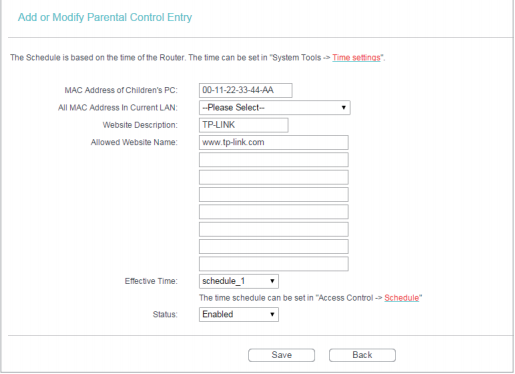
Например:
• Введите 00-11-22-33-44-AA в поле MAC Address of Children’s PC (MAC-адрес ПК ребёнка).
Если компьютер вашего ребенка подключен, вы также можете выбрать MAC-адрес из всех MAC-адресов в текущей локальной сети
• В поле Website Description (Описание сайта) введите TP-LINK.
• Enter www.tp-link.com в поле Allowed Website Name (Разрешенное имя веб-сайта).
• Выберите Schedule_1 из раскрывающегося списка Effective Time (Время работы).
• В поле Status (Состояние) выберите Enable (Включить).
Шаг 5
Теперь нам нужно установить настройки времени для правила. Перейдите в Access Control (Управление доступом) > Schedule (Расписание), нажмите ‘Add New’.
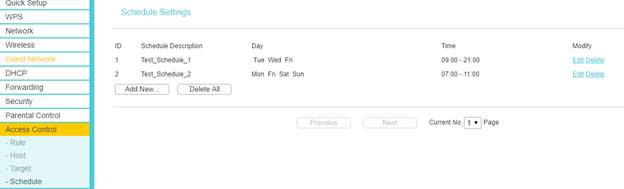
Cоздайте новую запись расписания с описанием Schedule_1, как показано в приведенном выше примере. Затем установите Everyday (Каждый день) в графе Day (День) и all day-24hours (весь день-24 часа) в графе Time (Время), а затем нажмите кнопку Save (Сохранить).
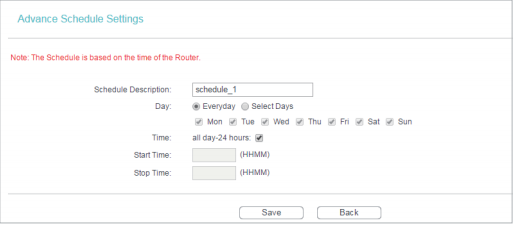
Шаг 7
Затем вернитесь на страницу Parental Control Settings (Параметры родительского контроля), чтобы проверить следующий список.

Теперь, на основе примера, ПК вашего ребенка открыт доступ только к веб-сайту tp-link.
Чтобы получить подробную информацию о каждой функции и настройке оборудования, перейдите на страницу Загрузки для загрузки руководства пользователя к вашей модели устройства.
Был ли этот FAQ полезен?
Ваш отзыв поможет нам улучшить работу сайта.
Сообщество TP-Link
Нужна помощь? Задавайте вопросы, находите ответы и обращайтесь за помощью к специалистам TP-Link и другим пользователям со всего мира.


